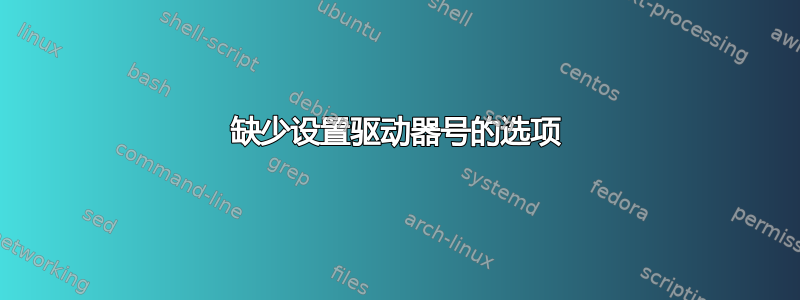
因此..我需要使用名为易BCD。该程序需要挂载分区(有驱动器号)才能访问 \Boot\BCD,但当我进入磁盘管理程序时,该分区没有可用的操作。右键菜单上只有一个帮助链接,没有相关信息。
是否有任何程序可以为我分配字母或进行调整以更改该分区的驱动器字母?
以下是磁盘管理中显示的分区信息:
- 音量:[空白]
- 布局:简单
- 类型:基本
- 文件系统:[空白]
- 状态:健康(EISA配置)
- 容量:1.46GB
- 可用空间:1.46GB
- 容错性:否
我确实知道这是第一个主分区,文件系统是 NTFS,标签是 TOSHIBA SYSTEM VOLUME。
答案1
NTFS、FAT 或 FAT32 分区始终可以映射到驱动器号。如果分区不是“隐藏的”,Windows 甚至会自动执行此操作。
要取消隐藏分区,您可以使用 diskpart.exe 或任何分区工具/编辑器。区别在于分区类型:“清除”NTFS,类型为 07(十六进制)-“隐藏”NTFS,类型为 17(十六进制)。
您也可以尝试可视化 BCD 编辑器用于改变BCD内容。
该工具可以编辑 BCD 中存在的每个项目,而不仅仅是几个元素。可以完全更改/编辑应用程序/加载器的驱动器和路径(例如,可以将分区设备更改为locateEx 设备 (vhd) - 没有其他工具提供此类功能)。
可以将 BCD 放在 VBCDE 快捷方式图标上以打开任何 BCD 存储,因此问题在于 Windows 资源管理器对 BCD 的访问。
笔记:
Windows 资源管理器无法访问系统 BCD(位于隐藏分区上),但 Windows 通过将其内容复制到系统注册表(HKLM\BCD00000000)使其可访问。
答案2
取消隐藏分区
步骤 1 从开始菜单中选择“运行”。
第 2 步 在字段中输入“cmd”,然后单击“确定”。这将启动命令行提示符。
步骤 3 键入“diskpart”并按“Enter”键启动Diskpart命令行实用程序。
步骤 4 输入“select disk X”,将“X”替换为包含隐藏分区的驱动器的编号。按“Enter”键。程序应显示“磁盘 X 现在是选定的磁盘”。
步骤 5 输入“select partion X”,再次将“X”替换为隐藏分区的分区号。按下“Enter”键后,程序应显示已选择您的分区。
步骤 6 键入“detail partion”,然后按“Enter”键,确保您选择了正确的分区。Diskpart 将打印出一些数据,包括分区号、类型、隐藏状态和活动状态。如果显示“隐藏:是”,则表示您正在使用正确的分区。
步骤 7 注意分区类型。它将是两个字符的代码。
步骤 8 如果隐藏分区是 NTFS 分区,则输入“set type=07”,如果是 FAT32 分区,则输入“set type=0b”,然后按“Enter”键。完成后,输入“Assign”,然后按“Enter”。
步骤 9 键入“exit”关闭 Diskpart,然后单击关闭框关闭命令提示符。
后http://smallbusiness.chron.com/unhide-partition-xp-45582.html


